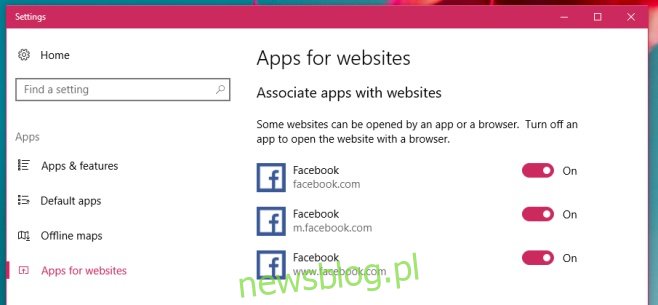Smartfony polegają na dedykowanych aplikacjach, aby zapewnić doskonałą obsługę na mniejszym urządzeniu. Nigdy nie możesz korzystać z Facebooka na telefonie z Androidem lub iPhonie, jeśli zostałeś do tego zmuszony za pośrednictwem przeglądarki mobilnej. Dedykowane aplikacje dla usług takich jak Netflix i sieci społecznościowe, takie jak Facebook, stają się również popularne na komputerach stacjonarnych. Oficjalna aplikacja komputerowa dla Facebooka i Twittera została wydana dla systemu Windows 10. Aktualizacja Creators Update dla systemu Windows 10 zawiera nową funkcję, dzięki której korzystanie z tych aplikacji jest jeszcze wygodniejsze. Nazywa się „Aplikacje dla witryn internetowych” i umożliwia otwieranie określonych witryn internetowych w zainstalowanych aplikacjach. Na przykład wszystkie linki do Facebooka, które otwierasz w przeglądarce, mogą być automatycznie otwierane w aplikacji Facebook. Oto jak dodawać aplikacje do witryn internetowych w systemie Windows 10.
Aby wyświetlić aplikacje skonfigurowane dla witryn internetowych, otwórz aplikację Ustawienia i przejdź do zupełnie nowej grupy ustawień „Aplikacje”. Wybierz kartę „Aplikacje dla witryn internetowych”. Zobaczysz listę wszystkich stron internetowych i aplikacji, z którymi są powiązane.
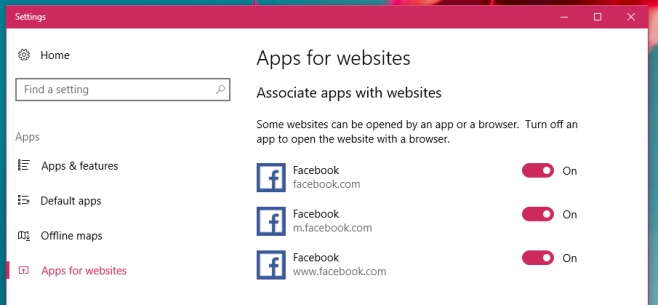
Dodaj aplikacje do witryn internetowych
Jest to coś całkowicie poza kontrolą użytkownika. Po zainstalowaniu aplikacji, która może otwierać wszystkie linki z określonej domeny, skojarzenie jest dodawane automatycznie. Ma to sens, ponieważ dana aplikacja musi mieć możliwość otwarcia przypisanej jej witryny internetowej. Nie możesz na przykład oczekiwać, że aplikacja Facebook będzie otwierać linki z Quory.
Aby dodać aplikacje na strony internetowe, wystarczy je zainstalować, ale sama aplikacja musi obsługiwać tę funkcję. Facebook dla Windows obsługuje to, ale Twitter dla Windows nie (obecnie).
Usuń aplikacje dla witryn internetowych
Aby zatrzymać otwieranie aplikacji podczas odwiedzania określonej witryny, po prostu otwórz aplikację Ustawienia i przejdź do Aplikacje> Aplikacje dla witryn internetowych i wyłącz witrynę powiązaną z określoną aplikacją. Jedna aplikacja może otwierać kilka witryn internetowych, np. Aplikacja Facebook otwiera strony facebook.com, www.facebook.com i m.facebook.com. Dla każdej domeny istnieje osobny przełącznik, który można wyłączyć, co daje pełną kontrolę nad traktowaniem linków.